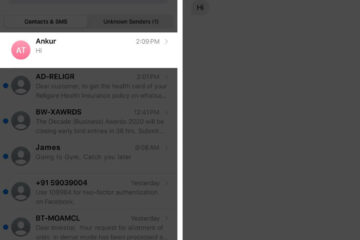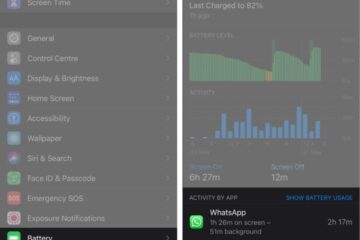IT Info
小売業者はすでにGeForceRTX 3080Tiを$ 2700 US以上、RTX 3070Tiを$ 2000 US以上で事前注文しています
パキスタンを拠点とする小売業者は、発売の数週間前に、NVIDIAの次期GeForce RTX 3080TiおよびGeForceRTX 3070Tiグラフィックスカードの予約注文を受け付けています。小売業者がベースモデルになると言及しているカードの価格は、予想されるMSRPの2倍以上です。これは、現在の供給状況を確実に活用し、莫大な利益を上げていることを意味します。 NVIDIA GeForce RTX 3080Tiの先行予約価格は$ 2700 US以上に設定され、RTX 3070Tiは発売の数週間前に小売業者によって$ 2000US以上に設定されています 昨日の独占レポートでは、NVIDIA GeForce RTX 3080TiおよびRTX3070Tiグラフィックスカードがそれぞれ6月3日および10日に小売店の棚に並ぶ方法について説明しました。同社は予約注文を受け付けないが、5月31日に発表される予定である。 NVIDIA GeForce RTX30ファウンダーズエディショングラフィックスカードはLHRの「ライトハッシュレート」処理を受けません ただし、一部の小売業者は古い習慣から逃れることができず、既存および今後のグラフィックカードの価格を人為的に高騰させることで既存の市場状況を最大限に活用しています。これは、 GeForce RTX 3060 と現在、パキスタンに拠点を置く小売業者は、GeForce RTX 3080TiおよびRTX3070Tiグラフィックスカードに対して同じことを行っています。小売業者の Thrift.PK は、Facebookページで現在PalitのGameRock&GamingProカードの予約注文を受け付けています。 小売業者は、これらのカードの次の価格について言及しています。 RTX 3080 Ti- 420,000 PKR(〜$ 2700 US) RTX 3070 Ti- 310,000 PKR(〜$ 2000 US) 上記の価格はベースモデルのみであり、プレミアムバリアントの価格はさらに高いと言われています。価格設定により、GeForce RTX 3080TiはRTX3090のほぼ2倍のMSRPになりますが、RTX 3070 Tiの価格では、ほぼ4枚のRTX 3070(非TI)グラフィックスカードを入手できます(MSRPで入手可能な場合)。小売業者は、在庫が限られており、RTX 3080 Read more…